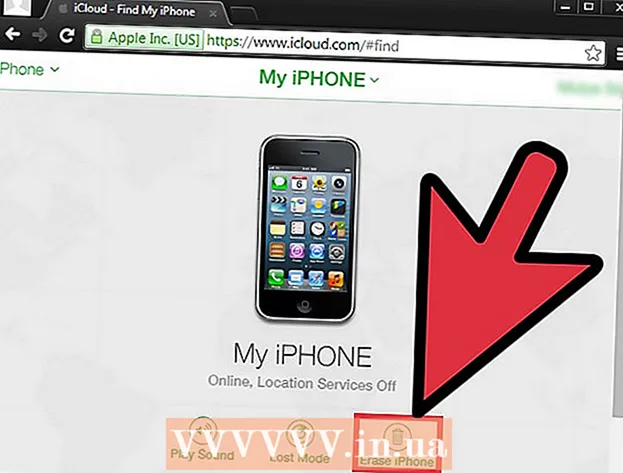Задаволены
- крокі
- Метад 1 з 5: У Windows
- Метад 2 з 5: У Mac OS X
- Метад 3 з 5: Як скінуць моўныя налады ў Windows
- Метад 4 з 5: Як скінуць моўныя налады ў Mac OS X
- Метад 5 з 5: Як скінуць налады бесправадной клавіятуры Apple
- парады
- папярэджання
З гэтага артыкула вы даведаецеся, як скінуць налады клавіятуры на кампутары з Windows і Mac OS X. Для гэтага можна аднавіць налады клавіятуры па змаўчанні. Таксама можна змяніць моўныя налады, калі на клавіятуры няма пэўных знакаў.
крокі
Метад 1 з 5: У Windows
Адкрыйце меню «Пуск» і ў радку пошуку увядзіце дыспетчар прылад. Пачнецца пошук праграмы «Дыспетчар прылад», з дапамогай якой можна скінуць налады кампутарных камплектавалых.
- 1
- Калі клавіятура не дазваляе ўвесці назва праграмы, пракруціць ўніз, пстрыкніце па тэчцы «Windows», націсніце «Панэль кіравання», адкрыйце меню «Прагляд» і выберыце «Буйныя значкі» (замест «Катэгорыя»), а затым націсніце "Дыспетчар прылад".
 2 Націсніце "Дыспетчар прылад»
2 Націсніце "Дыспетчар прылад»  . Ён знаходзіцца ў верхняй частцы меню «Пуск».
. Ён знаходзіцца ў верхняй частцы меню «Пуск». 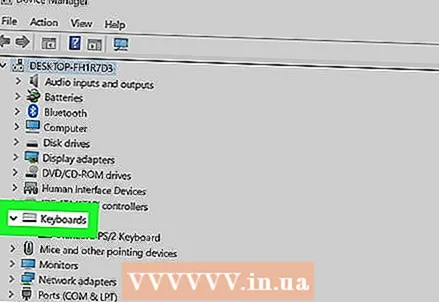 3 Пракруціць ўніз і разгарніце раздзел клавіятура. Для гэтага пстрыкніце па значку
3 Пракруціць ўніз і разгарніце раздзел клавіятура. Для гэтага пстрыкніце па значку  злева ад «Клавіятура».Адкрыецца спіс клавіятур, падлучаных да кампутара.
злева ад «Клавіятура».Адкрыецца спіс клавіятур, падлучаных да кампутара. 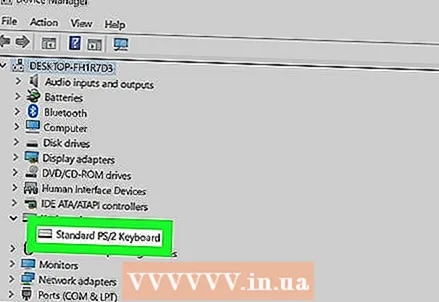 4 Абярыце клавіятуру, налады якой трэба скінуць. Для гэтага пстрыкніце па імі клавіятуры.
4 Абярыце клавіятуру, налады якой трэба скінуць. Для гэтага пстрыкніце па імі клавіятуры. - Тут таксама можна вылучыць бесправадную клавіятуру.
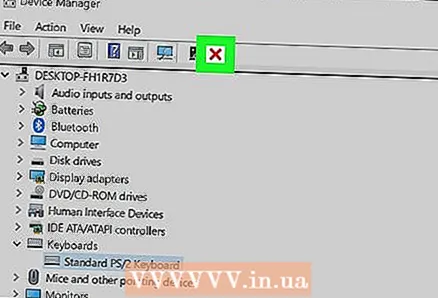 5 Пстрыкніце па значку «Выдаліць». Ён выглядае як чырвоны сімвал "X" ў верхняй частцы акна.
5 Пстрыкніце па значку «Выдаліць». Ён выглядае як чырвоны сімвал "X" ў верхняй частцы акна.  6 націсніце ды, Калі з'явіцца запыт. Клавіятура будзе выдаленая з Дыспетчара прылад.
6 націсніце ды, Калі з'явіцца запыт. Клавіятура будзе выдаленая з Дыспетчара прылад. 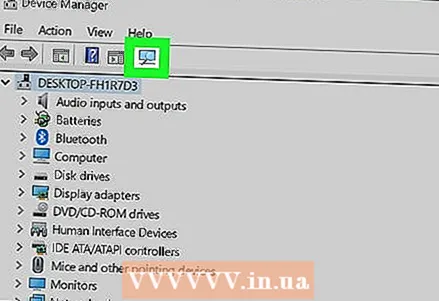 7 Націсніце «Абнавіць канфігурацыю абсталявання». Гэта значок у выглядзе манітора ў верхняй правай частцы акна Дыспетчара прылад. Клавіятура зноў з'явіцца ў Дыспетчару прылад.
7 Націсніце «Абнавіць канфігурацыю абсталявання». Гэта значок у выглядзе манітора ў верхняй правай частцы акна Дыспетчара прылад. Клавіятура зноў з'явіцца ў Дыспетчару прылад. 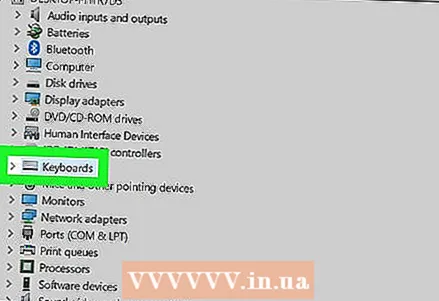 8 Яшчэ раз вылучыце клавіятуру. Для гэтага пстрыкніце па імі клавіятуры.
8 Яшчэ раз вылучыце клавіятуру. Для гэтага пстрыкніце па імі клавіятуры.  9 Пстрыкніце па «Абнавіць драйверы». Гэты значок у выглядзе прамавугольніка з накіраванай уверх стрэлкай знаходзіцца ў верхняй частцы акна.
9 Пстрыкніце па «Абнавіць драйверы». Гэты значок у выглядзе прамавугольніка з накіраванай уверх стрэлкай знаходзіцца ў верхняй частцы акна. 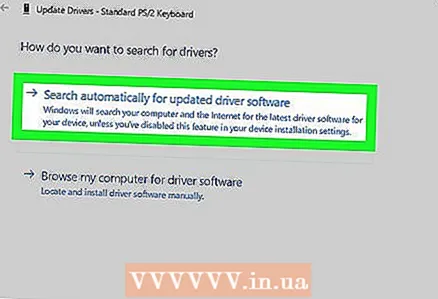 10 націсніце Аўтаматычны пошук абноўленых драйвераў. Гэта першая опцыя ва ўсплываючым акне. Windows прыступіць да пошуку новых драйвераў клавіятуры.
10 націсніце Аўтаматычны пошук абноўленых драйвераў. Гэта першая опцыя ва ўсплываючым акне. Windows прыступіць да пошуку новых драйвераў клавіятуры. 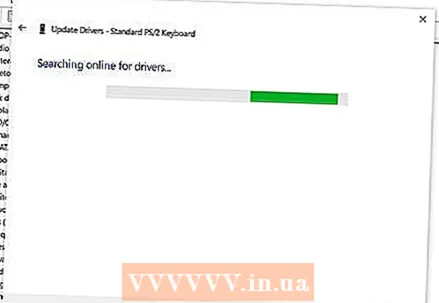 11 Усталюйце новыя драйверы. Калі для вашай клавіятуры даступныя новыя драйверы, яны будуць устаноўлены аўтаматычна.
11 Усталюйце новыя драйверы. Калі для вашай клавіятуры даступныя новыя драйверы, яны будуць устаноўлены аўтаматычна. - Калі новых драйвераў няма, націсніце «Зачыніць» у ніжнім правым куце акна, калі з'явіцца запыт.
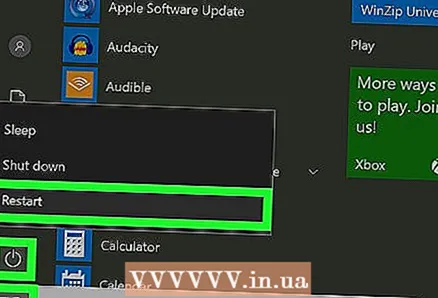 12 Перазагрузіце кампутар. Адкрыйце меню «Пуск», пстрыкніце па значку
12 Перазагрузіце кампутар. Адкрыйце меню «Пуск», пстрыкніце па значку  , А затым націсніце «Перазагрузка». Калі кампутар перазагрузіцца, налады клавіятуры будуць скінутыя.
, А затым націсніце «Перазагрузка». Калі кампутар перазагрузіцца, налады клавіятуры будуць скінутыя.
Метад 2 з 5: У Mac OS X
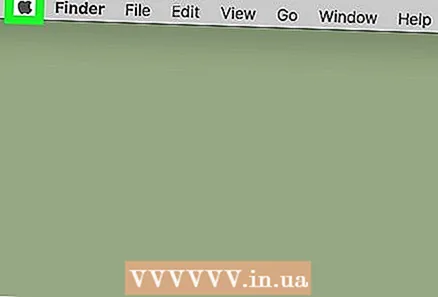 1 Адкрыйце меню Apple
1 Адкрыйце меню Apple  . Пстрыкніце па лагатыпе Apple ў верхнім левым куце экрана. Адкрыецца выпадальнае меню.
. Пстрыкніце па лагатыпе Apple ў верхнім левым куце экрана. Адкрыецца выпадальнае меню.  2 націсніце сістэмныя налады. Гэтая опцыя знаходзіцца ў верхняй частцы выпадальнага меню.
2 націсніце сістэмныя налады. Гэтая опцыя знаходзіцца ў верхняй частцы выпадальнага меню.  3 пстрыкніце па клавіятура. Гэты значок у выглядзе клавіятуры знаходзіцца ў ніжняй частцы акна «Сістэмныя налады».
3 пстрыкніце па клавіятура. Гэты значок у выглядзе клавіятуры знаходзіцца ў ніжняй частцы акна «Сістэмныя налады».  4 Пстрыкніце па ўкладцы клавіятура. Яна знаходзіцца ў верхнім левым куце акна.
4 Пстрыкніце па ўкладцы клавіятура. Яна знаходзіцца ў верхнім левым куце акна.  5 націсніце Клавішы-мадыфікатары. Гэтая опцыя знаходзіцца ў ніжняй правай частцы акна.
5 націсніце Клавішы-мадыфікатары. Гэтая опцыя знаходзіцца ў ніжняй правай частцы акна. 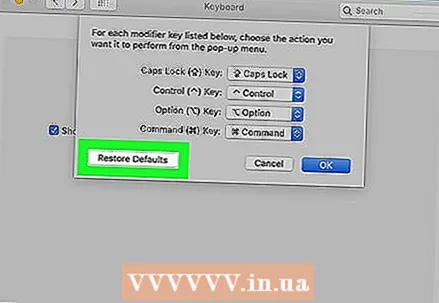 6 націсніце Налады па змаўчанні > OK. Гэтая опцыя знаходзіцца ў ніжнім левым куце акна. Будуць скінутыя усе налады клавіш-мадыфікатараў (напрыклад, клавішы ⌘ Command).
6 націсніце Налады па змаўчанні > OK. Гэтая опцыя знаходзіцца ў ніжнім левым куце акна. Будуць скінутыя усе налады клавіш-мадыфікатараў (напрыклад, клавішы ⌘ Command).  7 Перайдзіце на ўкладку тэкст. Яна знаходзіцца ў верхняй частцы акна.
7 Перайдзіце на ўкладку тэкст. Яна знаходзіцца ў верхняй частцы акна. 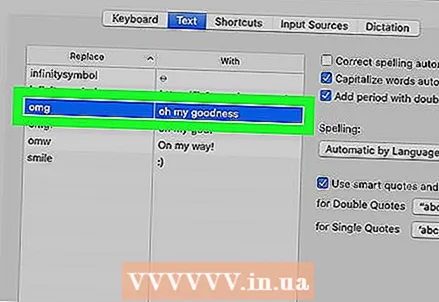 8 Выберыце спалучэнне клавіш, якое трэба выдаліць. Пстрыкніце па спалучэнні клавіш у левай частцы акна.
8 Выберыце спалучэнне клавіш, якое трэба выдаліць. Пстрыкніце па спалучэнні клавіш у левай частцы акна.
Пстрыкніце па -. Гэтая кнопка знаходзіцца пад спісам спалучэнняў клавіш. Вылучанае спалучэнне будзе далёка.
На заметку: зрабіце гэта для кожнага спалучэння клавіш, якое трэба выдаліць.
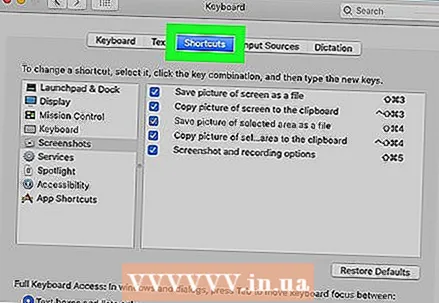 1 Пстрыкніце па ўкладцы спалучэння клавіш. Яна знаходзіцца ў верхняй частцы акна.
1 Пстрыкніце па ўкладцы спалучэння клавіш. Яна знаходзіцца ў верхняй частцы акна. 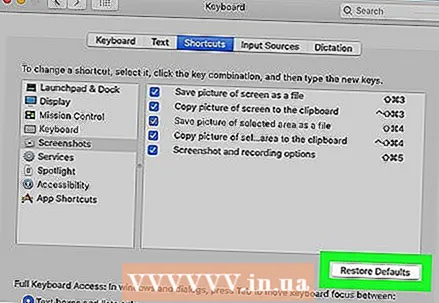 2 націсніце Налады па змаўчанні. Гэтая кнопка знаходзіцца ў ніжнім правым куце акна. Будуць адноўлены стандартныя спалучэння клавіш для працы з тэкстам.
2 націсніце Налады па змаўчанні. Гэтая кнопка знаходзіцца ў ніжнім правым куце акна. Будуць адноўлены стандартныя спалучэння клавіш для працы з тэкстам. 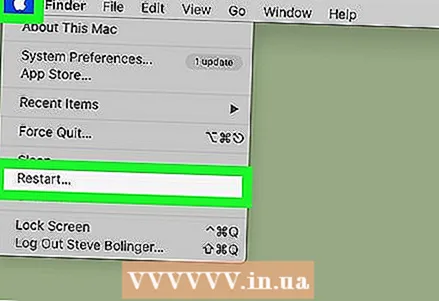 3 Перазагрузіце кампутар. Адкрыйце меню «Apple», націсніце «Перазагрузіць», а затым націсніце «Перазагрузіць», калі будзе прапанавана. Калі кампутар перазагрузіцца, клавіятура павінна нармальна працаваць.
3 Перазагрузіце кампутар. Адкрыйце меню «Apple», націсніце «Перазагрузіць», а затым націсніце «Перазагрузіць», калі будзе прапанавана. Калі кампутар перазагрузіцца, клавіятура павінна нармальна працаваць.
Метад 3 з 5: Як скінуць моўныя налады ў Windows
 1 Адкрыйце меню «Пуск»
1 Адкрыйце меню «Пуск»  . Пстрыкніце па лагатыпе Windows ў ніжнім левым куце экрана.
. Пстрыкніце па лагатыпе Windows ў ніжнім левым куце экрана. 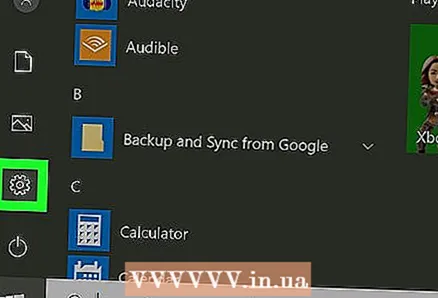 2 Націсніце «Параметры»
2 Націсніце «Параметры»  . Пстрыкніце па значку ў выглядзе шасцярэнькі ў ніжняй левай частцы меню «Пуск».
. Пстрыкніце па значку ў выглядзе шасцярэнькі ў ніжняй левай частцы меню «Пуск». 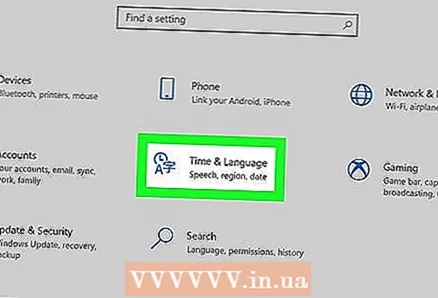 3 пстрыкніце па Час і мова. Гэты значок у выглядзе гадзін знаходзіцца пасярэдзіне экрана.
3 пстрыкніце па Час і мова. Гэты значок у выглядзе гадзін знаходзіцца пасярэдзіне экрана.  4 Перайдзіце на ўкладку Рэгіён і мова. Яна знаходзіцца ў левай частцы старонкі.
4 Перайдзіце на ўкладку Рэгіён і мова. Яна знаходзіцца ў левай частцы старонкі. 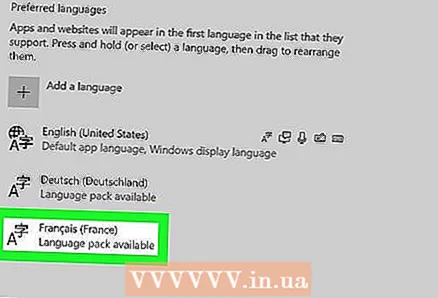 5 Абярыце мову. Абярыце мову, які трэба выдаліць.
5 Абярыце мову. Абярыце мову, які трэба выдаліць. 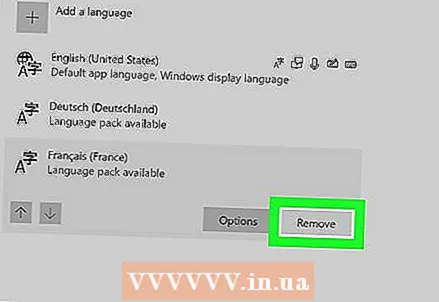 6 Выдаліце мову. Націсніце «Выдаліць» пад вылучаных мовай.
6 Выдаліце мову. Націсніце «Выдаліць» пад вылучаных мовай. 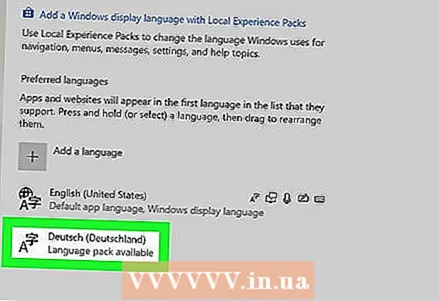 7 Зменіце мова, які выкарыстоўваецца па змаўчанні. Абярыце мову, які будзе выкарыстоўвацца па змаўчанні, а затым націсніце «Выкарыстаць па змаўчанні».
7 Зменіце мова, які выкарыстоўваецца па змаўчанні. Абярыце мову, які будзе выкарыстоўвацца па змаўчанні, а затым націсніце «Выкарыстаць па змаўчанні».
Метад 4 з 5: Як скінуць моўныя налады ў Mac OS X
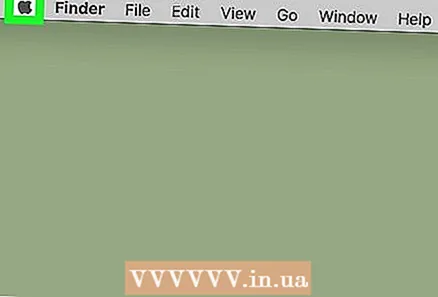 1 Адкрыйце меню Apple
1 Адкрыйце меню Apple  . Пстрыкніце па лагатыпе Apple ў верхнім левым куце экрана. Адкрыецца выпадальнае меню.
. Пстрыкніце па лагатыпе Apple ў верхнім левым куце экрана. Адкрыецца выпадальнае меню.  2 націсніце сістэмныя налады. Гэтая опцыя знаходзіцца ў выпадальным меню.
2 націсніце сістэмныя налады. Гэтая опцыя знаходзіцца ў выпадальным меню. 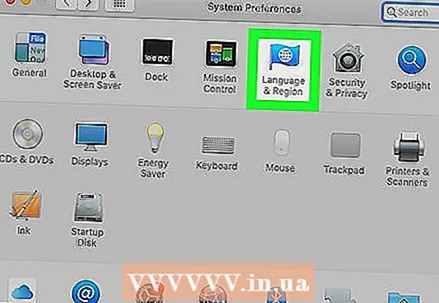 3 пстрыкніце па Мова і рэгіён. Вы знойдзеце гэтую опцыю ў верхняй частцы акна «Сістэмныя налады».
3 пстрыкніце па Мова і рэгіён. Вы знойдзеце гэтую опцыю ў верхняй частцы акна «Сістэмныя налады». 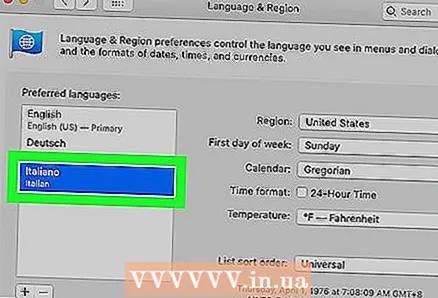 4 Абярыце мову, які трэба выдаліць. Зрабіце гэта на левай панэлі акна.
4 Абярыце мову, які трэба выдаліць. Зрабіце гэта на левай панэлі акна.  5 пстрыкніце па -. Гэтая кнопка знаходзіцца пад спісам моў. Выдзелены мова будзе выдалены.
5 пстрыкніце па -. Гэтая кнопка знаходзіцца пад спісам моў. Выдзелены мова будзе выдалены. - Першая мова спісу з'яўляецца мовай, які выкарыстоўваецца па змаўчанні. Каб змяніць гэтую мову, перацягнуць іншую мову на першы радок спісу.
Метад 5 з 5: Як скінуць налады бесправадной клавіятуры Apple
 1 Выключыце клавіятуру. На клавіятуры націсніце і ўтрымлівайце кнопку харчавання не менш за тры секунд.
1 Выключыце клавіятуру. На клавіятуры націсніце і ўтрымлівайце кнопку харчавання не менш за тры секунд. 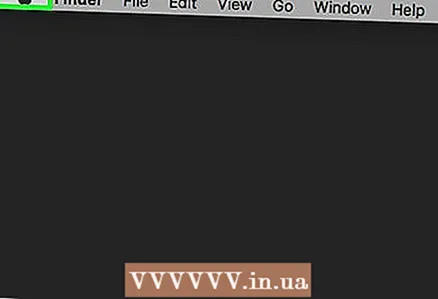 2 Адкрыйце меню Apple
2 Адкрыйце меню Apple  . Пстрыкніце па лагатыпе Apple ў верхнім левым куце экрана. Адкрыецца выпадальнае меню.
. Пстрыкніце па лагатыпе Apple ў верхнім левым куце экрана. Адкрыецца выпадальнае меню. 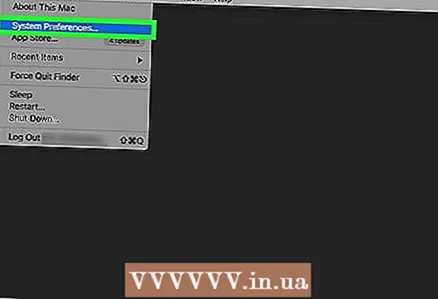 3 націсніце сістэмныя налады. Гэтая опцыя знаходзіцца ў верхняй частцы выпадальнага меню.
3 націсніце сістэмныя налады. Гэтая опцыя знаходзіцца ў верхняй частцы выпадальнага меню. 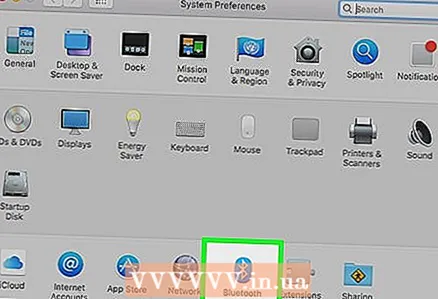 4 пстрыкніце па Bluetooth. гэты значок
4 пстрыкніце па Bluetooth. гэты значок  знаходзіцца пасярэдзіне акна «Сістэмныя налады».
знаходзіцца пасярэдзіне акна «Сістэмныя налады». - Калі Bluetooth выключаны, націсніце «Уключыць Bluetooth» ў левай частцы акна.
 5 Націсніце і ўтрымлівайце кнопку харчавання на клавіятуры. Не адпускайце кнопку, калі клавіятура ўключыцца.
5 Націсніце і ўтрымлівайце кнопку харчавання на клавіятуры. Не адпускайце кнопку, калі клавіятура ўключыцца. 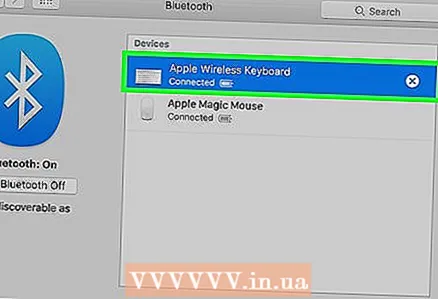 6 Абярыце клавіятуру. Утрымліваючы націснутай кнопку харчавання, пстрыкніце па імі клавіятуры ў меню «Bluetooth».
6 Абярыце клавіятуру. Утрымліваючы націснутай кнопку харчавання, пстрыкніце па імі клавіятуры ў меню «Bluetooth».
Адпусціце кнопку харчавання, калі будзе прапанавана ўвесці код. Як толькі сістэма папросіць ўвесці код спалучэння прылад, адпусціце кнопку харчавання.
На заметку: калі код спалучэння ўводзіць не трэба, а клавіятура аўтаматычна падключылася да кампутара, адпусціце кнопку харчавання і прапусціце наступны крок.
 1 Калі ласка, увядзіце код спалучэння. Калі ласка, увядзіце код сваёй клавіятуры, а затым націсніце ⏎ Return. Клавіятура падключыцца да кампутара.
1 Калі ласка, увядзіце код спалучэння. Калі ласка, увядзіце код сваёй клавіятуры, а затым націсніце ⏎ Return. Клавіятура падключыцца да кампутара.
парады
- Калі клавіятура працуе на батарэйках, карыстайцеся батарэйкамі, якія рэкамендуе вытворца клавіятуры.
папярэджання
- Калі скінуць налады клавіятуры, можна вырашыць праблемы з клавіятурай, але таксама можна пазбавіцца ўсіх карыстацкіх налад клавіятуры.